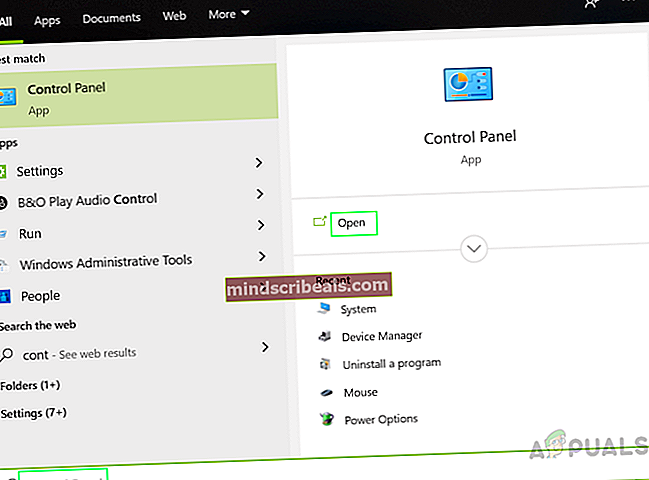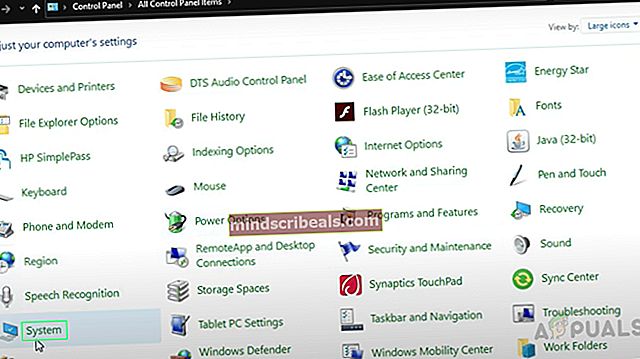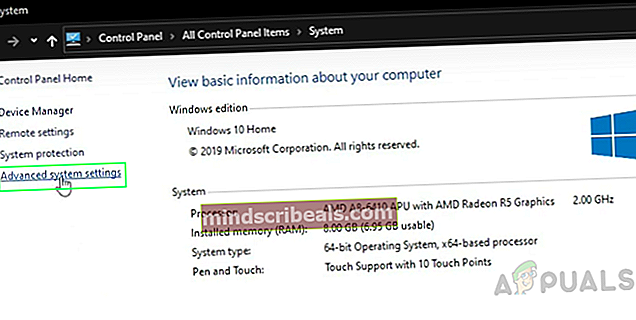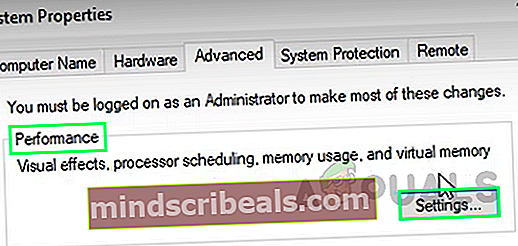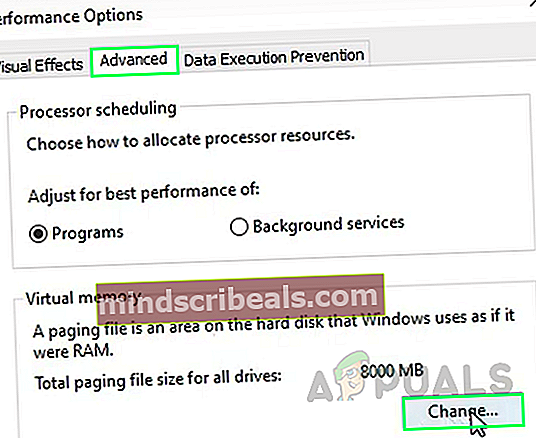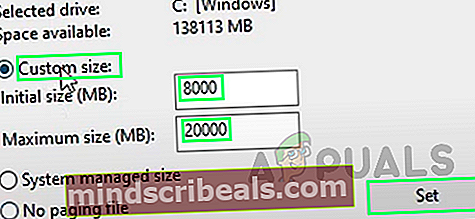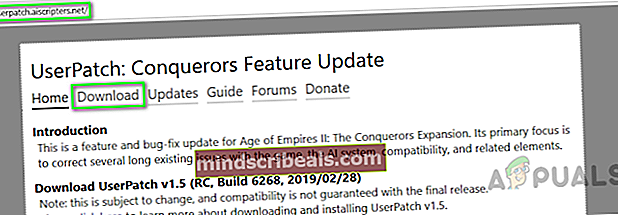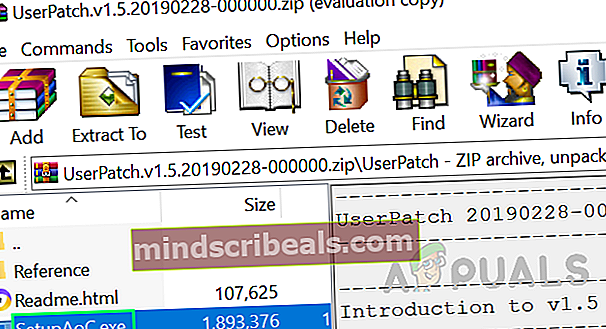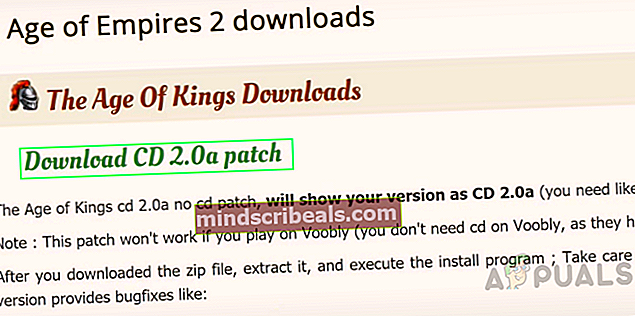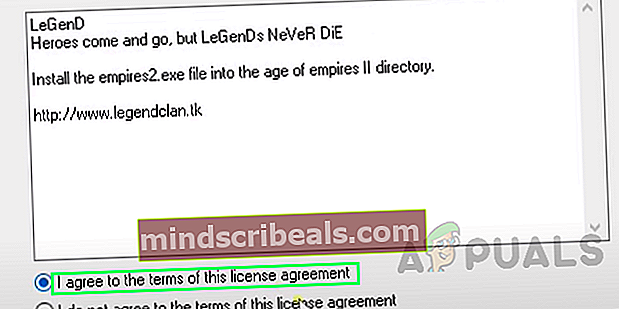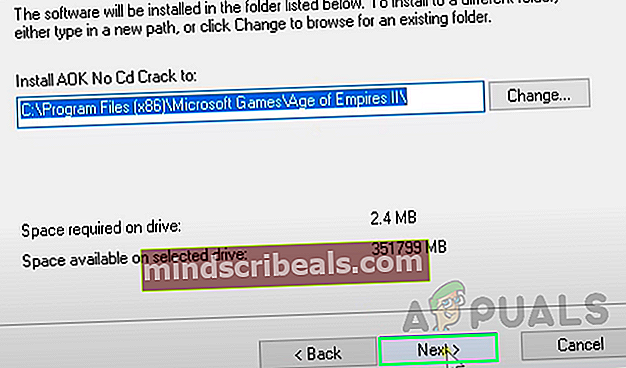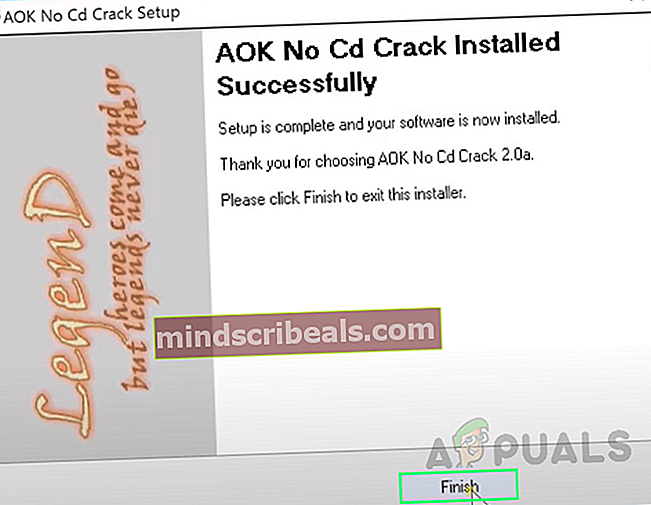Jak opravit Age of Empires 2 nebude fungovat na Windows 10?
Problém pádu hry ve hře Age of Empires 2 byl na online fórech hlášen několikrát, aby hledal podporu a vedení. Problém nastává, když se hra nespustí ve Windows 10, aniž by se objevila nějaká konkrétní chyba.

Co způsobuje pracovní problém Age of Empires 2?
Po podrobném přezkoumání zpětné vazby uživatele a technických autorit jsme uvedli příčiny tohoto problému. Tento problém může nastat z některého z následujících důvodů:
- Zastaralý grafický ovladač: Většinu času, kdy hra selže, je hlavním viníkem tohoto problému ovladač grafické karty. Možná používáte vadný grafický ovladač nebo je zastaralý, což způsobí pád hry.
- Stará verze hry: Většina programů / her vytvořených pro dřívější verze systému Windows bude fungovat v systému Windows 10, některé starší programy však mohou fungovat špatně nebo vůbec. Je to proto, že stará verze herního obsahu nemusí být kompatibilní s Windows 10.
- Poškozené herní soubory: Všichni dobře víme, že poškozené nebo chybějící herní soubory mohou také způsobit selhání vaší hry.
- Stará verze systému Windows: Systém Windows 10 používají miliardy lidí na celém světě, ale stejně jako u mnoha jiných operačních systémů někdy existují problémy se starším softwarem. Když už mluvíme o starém softwaru, někdy starší hry, jako je Age of Empires 2, ve Windows 10 nefungují.
Poznámka: Někteří uživatelé uvedli, že Age of Empires 2 používá Safedisc kvůli ochraně a protože Safedisc není podporován v systému Windows 10, možná budete chtít najít digitální verzi hry.
Řešení 1: Změňte nastavení virtuální paměti systému
Age of Empires 2 někdy selže kvůli nastavenému rozsahu virtuální paměti ve vašem systému. Proto lze problém vyřešit změnou vlastní velikosti virtuální paměti systému. Postupujte podle níže uvedených kroků:- Klepněte na Start, Vyhledávání Kontrolní panel, a otevřete ji.
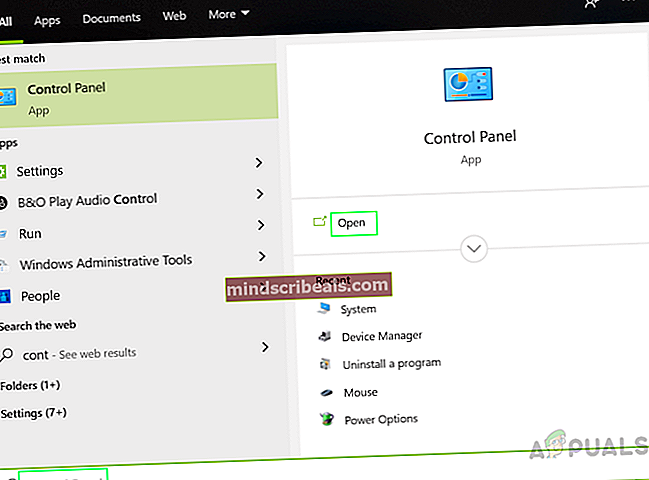
- Vybrat Systém.
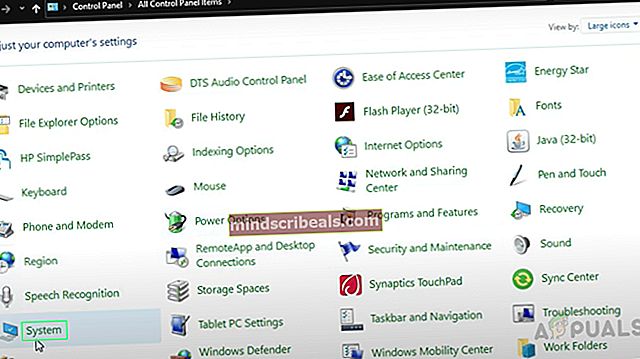
- Nyní vyberte Pokročilé systémové nastavení.
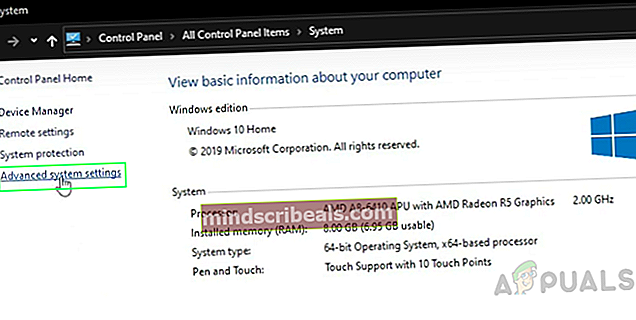
- Vybrat Nastavení možnost pod Výkon na kartě Upřesnit.
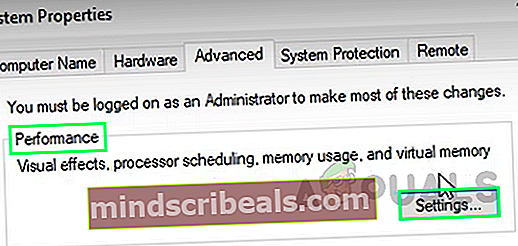
- Vyber Pokročilý kartu v novém okně a klikněte na Změna v části Virtuální paměť.
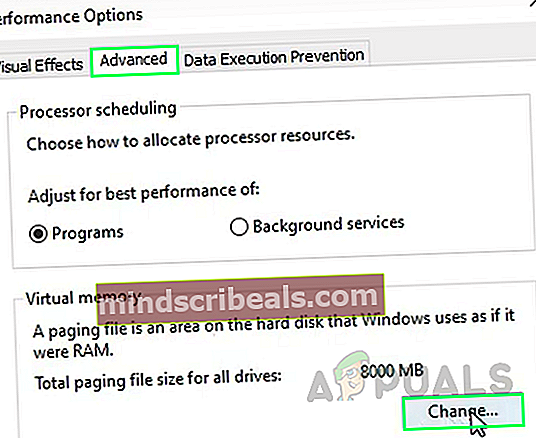
- Nyní nastavte Vlastní velikost 8000 a 20000 na počáteční velikost (MB) a maximální velikost (MB). Klepněte na Soubor jednou hotovo.
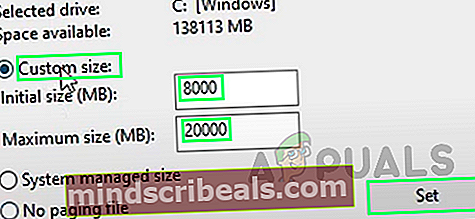
- Klepněte na OK zavřete všechna otevřená okna.
- Restartujte tvůj počítač. Váš problém by nyní měl být vyřešen.
Řešení 2: Nainstalujte aktualizaci UserPatch - Conquerors Feature Update
Oprava je sada změn počítačového programu navržená k jeho opravě nebo vylepšení. Uživatelé online nahlásili, že jejich problém byl snadno vyřešen aktualizací jejich hry pomocí vlastní aktualizace.- Klepněte na Stažení uložit UserPatch v1.5 soubor v počítači z webové stránky UserPatch: Conquerors Feature Update. (Tím se stáhne instalační soubor zip do složky Stažené soubory)
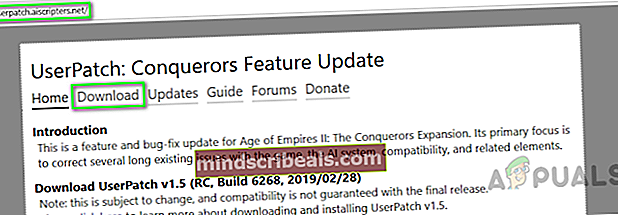
- Otevřete stažený soubor a poklepejte na něj Oprava uživatele >SetupAoC.exe.
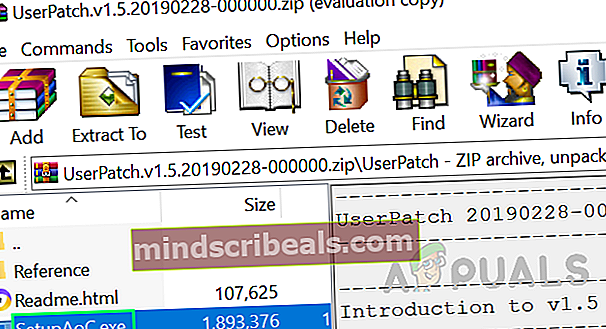
- Nyní vyberte funkce podle svých preferencí a klikněte OK.
- Zkuste spustit hru hned teď. To by mělo váš problém vyřešit.
Řešení 3: Nainstalujte opravu CD 2.0a
Oprava CD 2.0a pomohla mnoha uživatelům vyřešit jejich problémy. Tato oprava odblokuje spustitelné soubory hry, které byly původně blokovány programem Windows Defender. Při instalaci této opravy postupujte podle níže uvedených kroků:- Klepněte na Stáhněte si opravu CD 2.0a uložit CD 2.0a opravný soubor na vašem PC z webové stránky Age of Empires 2 Downloads. (Tím se stáhne instalační soubor do složky Downoads)
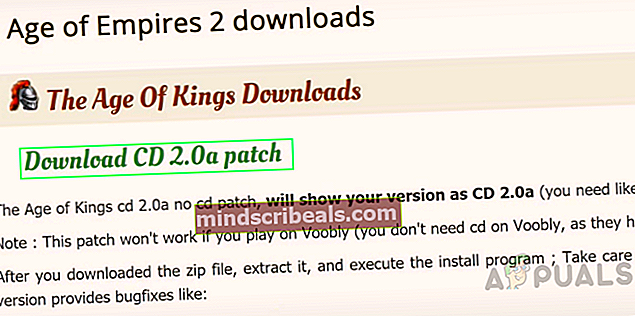
- Spusťte instalační soubor. Zobrazí se okno nastavení.
- Vybrat Souhlasím s podmínkami této licenční smlouvy.
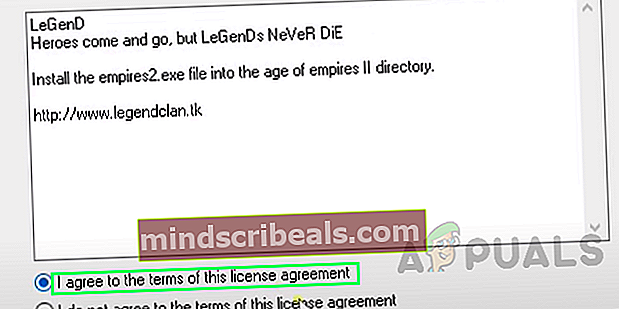
- Přejděte do cílové složky hry a klikněte na další. (Dejte to někdy na instalaci opravných souborů)
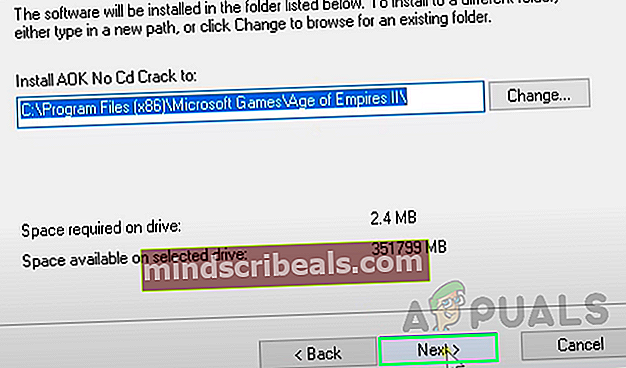
- Vybrat Dokončit po dokončení instalace.
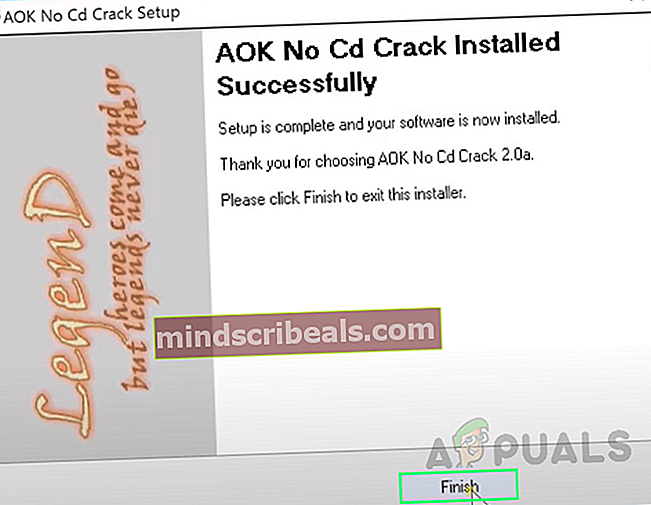
- Zkuste spustit hru hned teď. To by mělo konečně vyřešit váš problém.
Poznámka: Toto řešení nebude fungovat, pokud hrajete na Voobly.